XCrypt viruso šalinimas (Atnaujintos instrukcijos) - Geg 2017 atnaujinimas
XCrypt viruso pašalinimas
Kas yra XCrypt virusas?
Informacija apie Xcrypt išpirkos reikalaujantį virusą
Xcrypt virusas yra itin pavojinga kompiuterinė programa, galinti visiškai sugadinti kompiuteryje saugomus duomenis, todėl kompiuterių vartotojai turėtų imtis visų įmanomų priemonių nuo jos apsisaugoti. Iš pradžių gali pasirodyti, jog šis virusas – tai dar viena RemindMe viruso versija, tačiau šios programos nėra susijusios. Sėkmingai patekus į kompiuterį, tokia programa patikrina visus sistemoje esančius aplankus ir juos užšifruoja. Šifravimo metu virusas kiekvienam paveiktam failui prideda .xcrypt failo plėtinį, taip leisdamas aukai greičiau ir lengviau pastebėti įvykusius pokyčius. Deja, paveiktų failų atverti nebegalima, tad jie tampa visiškai beverčiais. Xcrypt virusas yra sudėtinga kompiuterinė programa, ir deja, virusų analitikams nepavyko sukurti būdo atšifruoti sugadintiems failams. Sugadinęs failus, virusas sukuria ir iš karto atveria !!!ATTENTION!!!.txt failą, kuris pateikia trumpą paaiškinimą, kas nutiko failams bei ką reikia daryti norint juos atgauti. Virusas reikalauja sumokėti maždaug 100 eurų vertės išpirką bitkoinų valiuta, t.y., maždaug 0.26 bitkoino. Įsigijus šios virtualios valiutos, auka privalo pervesti reikalaujamą sumą pasinaudojant pateiktu virtualios piniginės adresu. Tai yra ne kas kita, o šantažas, todėl mes nerekomenduojame klausyti sukčių nurodymų. Nors sukčiai ir žada atkurti sugadintus failus vos tik gavus išpirką, tai dar nereiškia, jog jūsų failai iš tiesų bus atkurti. Mūsų komanda žino nemažai atvejų, kuomet gavus išpirką sukčiai tiesiog dingo ir nustojo bendrauti su aukomis, arba dar blogiau – ėmė reikalauti dar daugiau pinigų. Todėl mes siūlome pataupyti savo pinigus kitiems tikslams ir nedelsiant ištrinti šią kenkėjišką programą iš savo kompiuterio. Tam galite naudoti FortectIntego programinę įrangą arba vieną iš programų apžvalgų skyriuje rekomenduojamų programų.

Kenkėjiškų programų platinimo būdai
Mūsų analizė rodo, jog Xcrypt virusas dažniausiai plinta kenkėjiškų el. laiškų pavidalu, kurie neva pristato aukoms tam tikrus svarbius dokumentus. Nesvarbu, kokį priedą jums atsiuntė nepažįstami asmenys ar organizacijos, neskubėkite jo atverti neįsitikinę siuntėjo patikimumu. Sukčiai dažnai siunčia tūkstančius įtikinamai atrodančių el. laiškų, nešančių tam tikrą kompiuterinį virusą Word dokumento ar JS failo pavidalu. Kenksmingas failas gali būti pavadintas sąskaita-faktūra, nuskenuotu dokumentu, bauda, ar svarbiu pranešimu (angl. invoice/scan/fine/report). Prieš atverdami tokį laišką, pirmiausiai pagalvokite, ar jūs tikėjotės jį gauti, bei ar jį siunčia autoritetingi asmenys. Siūlome atidžiai patikrinti siuntėjo el. pašto adresą ir išsiaiškinti, ar siuntėjas ir tiesų dirba nurodytoje įmonėje. Nesielkite spontaniškai ir neskubėkite atverti įtartinų el. laiškų bei jų priedų, antraip galite netikėtai įsirašyti itin kenksmingą programą.
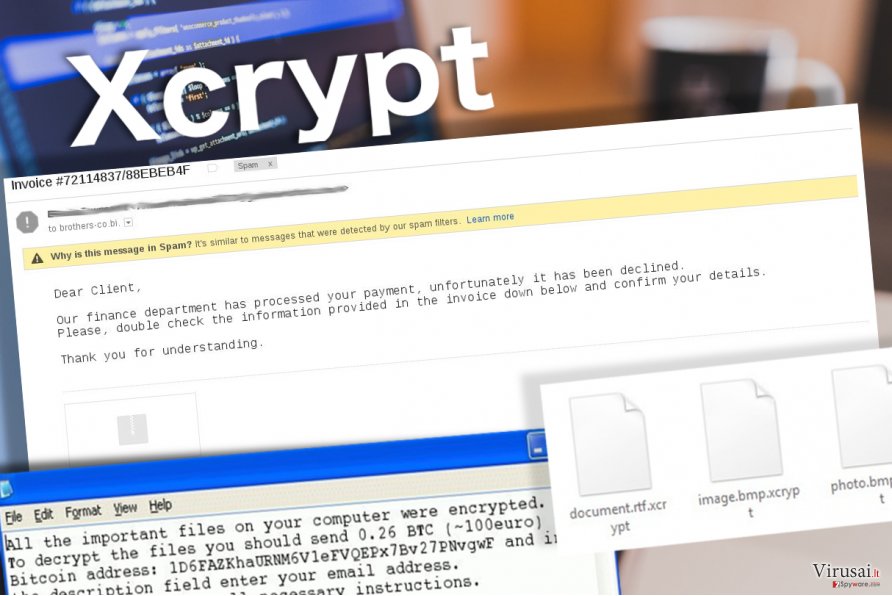 Xcrypt virusas vartotojus pasiekia kenksmingo el. laiško priedo pavidalu, šifruodamas failus prideda jiems .xcrypt plėtinį ir tuomet ima reikalauti sumokėti išpirką.
Xcrypt virusas vartotojus pasiekia kenksmingo el. laiško priedo pavidalu, šifruodamas failus prideda jiems .xcrypt plėtinį ir tuomet ima reikalauti sumokėti išpirką.
Atnaujinta. Xcrypt kūrėjai sukuria viruso versiją specialiai Rusijos rinkai
Virusų analitikas Jakub Kroustek nesenai kreipėsi į virtualią bendruomenę norėdamas pasidalinti gana nemaloniomis naujienomis. Ši žinia labiausiai aktuali šalims, kuriose gausu rusiškai kalbančių piliečių. Pasirodo, viruso kūrėjai sukūrė naują viruso variantą, kuris kreipiasi į aukas rusų kalba. Pranešama, jog naujasis virusas plinta tokiais pačiai metodais, kaip ir senesnės jo versijos. Užkoduotiems failams virusas taip pat prideda .xcrypt failo plėtinius. Šį kartą Xcrypt pasižymi nauja savybe – bendravimui su aukomis sukčiai pasitelkia ICQ (nemokamų žinučių bei skambučių tinklas). Kenkėjiška programa vis dar yra itin pavojinga, ir nors ši versija naudojama atakose prieš rusakalbius kompiuterių vartotojus, virusas gali lengvai užkrėsti bet kurį neapsaugotą kompiuterį.
Kaip ištrinti Xcrypt virusą?
Jei jūsų kompiuterį paveikė apibūdintas kompiuterinis virusas, nešvaistykite laiko ir nedelsiant pašalinkite XCrypt iš savo kompiuterio. Tam mes siūlome naudoti FortectIntego programą, kuri pasižymi daugeliu naudingų savybių. Tai – galinga kenksmingų virusų šalinimo programa, galinti lengvai aptikti ir pašalinti net ir naujausius kompiuterinius virusus. Prieš paleidžiant tokią programą, siūlome paleisti kompiuterį saugiuoju rėžimu. Jei dar nesate to darę, sekite instrukcijas, kurias mes pateikėme žemiau.
Rankinis XCrypt viruso pašalinimas
Rankinis XCrypt pašalinimas saugiajame režime
Svarbu! →
Rankinio pašalinimo instrukcijos gali būti per sudėtingas paprastiems kompiuterių naudotojams. Tam, kad viską atliktumėte teisingai, reikia turėti IT žinių (pašalinus ar pažeidus gyvybiškai svarbius sisteminius failus galima visiškai sugadinti Windows sistemą). Be to, tai gali užtrukti net kelias valandas, todėl mes rekomenduojame verčiau rinktis aukščiau pateiktą automatinį pašalinimą.
1 žingsnis. Įjunkite saugųjį režimą
Geriausia rankinį kenkėjiškos programos pašalinimą atlikti saugiajame režime.
Windows 7 / Vista / XP
- Spustelėkite Start > Shutdown > Restart > OK.
- Kai jūsų kompiuteris taps aktyviu, kelis kartus spauskite F8 mygtuką (jei tai neveikia, pabandykite F2, F12, Del ir kt. – tai priklauso nuo jūsų pagrindinės plokštės modelio), kol išvysite Advanced Boot Options langą.
- Iš sąrašo pasirinkite Safe Mode with Networking.

Windows 10 / Windows 8
- Dešiniuoju pelės mygtuku spustelėkite Start mygtuką ir pasirinkite Settings.

- Slinkite žemyn, kad pasirinktumėte Update & Security.

- Kairėje lango pusėje pasirinkite Recovery.
- Dabar slinkite žemyn, kad rastumėte Advanced Startup skyrių.
- Spustelėkite Restart now.

- Pasirinkite Troubleshoot.

- Eikite į Advanced options.

- Pasirinkite Startup Settings.

- Paspauskite Restart.
- Dabar paspauskite 5 arba spustelėkite 5) Enable Safe Mode with Networking.

2 žingsnis. Išjunkite įtartinus procesus
Windows Task Manager yra naudingas įrankis, rodantis fone veikiančius procesus. Jei kenkėjiška programa vykdo procesą, turėtumėte jį išjungti:
- Norėdami atidaryti Windows Task Manager, klaviatūroje spauskite Ctrl + Shift + Esc.
- Spauskite More details.

- Slinkite žemyn į Background processes skyrių ir ieškokite ko nors įtartino.
- Dešiniuoju pelės mygtuku spustelėkite tai ir pasirinkite Open file location.

- Grįžkite prie proceso, paspauskite dešinį pelės mygtuką ir pasirinkite End Task.

- Ištrinkite kenksmingo aplanko turinį.
3 žingsnis. Patikrinkite programos paleidimą
- Norėdami atidaryti Windows Task Manager, klaviatūroje spauskite Ctrl + Shift + Esc.
- Eikite į Startup skirtuką.
- Dešiniuoju pelės mygtuku spustelėkite įtartiną programą ir pasirinkite Disable.

4 žingsnis. Ištrinkite viruso failus
Su kenkėjiškomis programomis susiję failai gali slėptis įvairiose jūsų kompiuterio vietose. Pateikiame instrukcijas, kurios gali padėti juos rasti:
- Windows paieškoje įveskite Disk Cleanup ir paspauskite Enter.

- Pasirinkite diską, kurį norite išvalyti (C: pagal numatytuosius nustatymus yra jūsų pagrindinis diskas ir greičiausiai bus tas, kuriame yra kenkėjiškų failų).
- Slinkite per Files to delete sąrašą, pasirinkdami šiuos failus:
Temporary Internet Files
Downloads
Recycle Bin
Temporary files - Pasirinkite Clean up system files.

- Taip pat galite ieškoti kitų kenksmingų failų, paslėptų šiuose aplankuose (įrašykite juos į Windows Search ir paspauskite Enter):
%AppData%
%LocalAppData%
%ProgramData%
%WinDir% -
Baigę iš naujo paleiskite kompiuterį įprastu režimu.
Kaip ištrinti XCrypt naudojant System Restore
-
Žingsnis 1: Perkraukite kompiuterį į Safe Mode with Command Prompt režimą
Windows 7 / Vista / XP- Paspauskite Start → Shutdown → Restart → OK.
- Kai kompiuteris įsijungs iš naujo, pradėkite spaudinėti F8. Tai darykite tol, kol pasirodys Advanced Boot Options langas.
-
Iš sąrašo pasirinkite Command Prompt

Windows 10 / Windows 8- Spustelėkite Power Windows mygtuką. Po to spauskite ir paspaudę laikykite Shift mygtuką, galiausiai pasirinkite Restart..
- Pasirinkite Troubleshoot → Advanced options → Startup Settings ir vėl spauskite Restart.
-
Kai kompiuteris įsijungs iš naujo, lange Startup Settings pasirinkite Enable Safe Mode with Command Prompt

-
Žingsnis 2: Atstatykite sistemos nustatymus ir failus
-
Kai pasirodys Command Prompt langas, įveskite cd restore ir spustelėkite Enter.

-
Dabar įrašykite rstrui.exe ir vėl spustelėkite Enter..

-
Kai pasirodys naujas langas, spustelėkite Next ir pasirinkite sistemos atkūrimo tašką, kuris yra prieš XCrypt pasirodymą jūsų kompiuteryje. Po to vėl paspauskite Next.


-
Dabar spauskite Yes ir pradėkite sistemos atstatymą.

-
Kai pasirodys Command Prompt langas, įveskite cd restore ir spustelėkite Enter.
Svarbu. Kaip atkurti duomenis?
Instrukcijos, pateiktos aukščiau, yra skirtos padėti jums ištrinti XCrypt. Tam, jog atkurtumėte savo failus, rekomenduojame sekti virusai.lt ekspertų paruoštas instrukcijas.Jei XCrypt užšifravo jūsų asmeninius failus, galite pabandyti juos atkurti šiais būdais:
Dar vienas būdas atgauti failams
Failai, kuriuos užšifravo XCRYPT virusas, yra stipriai apsaugoti ir deja, šiuo metu mes negalime pasiūlyti 100% veiksmingo būdo jiems atgauti. Vis dėlto galite išmėginti šį budą ir atkurti dalį failų Windows ankstesnių versijų funkcijos pagalba.
SVARBU. Šis metodas nepadės, jei niekuomet nepasinaudojote System Restore funkcija ir nesusikūrėte sistemos kopijos.
- Suraskite jums reikalingą užšifruotą failą ir paspauskite ant jo dešiniuoju pelės klavišu;
- Spauskite ant “Properties”, o tuomet atverkite “Previous versions” skirtuką;
- “Folder versions” lentelėje ieškokite egzistuojančių failo kopijų. Jei jų yra, pasirinkite pageidaujamą failo versiją ir spauskite “Restore”.
ShadowExplorer metodas
Kai kurie virusai „pamiršta“ ištrinti šešėlines failų kopijas, kurios gali padėti atkurti sugadintus duomenis. Jei virusui nepavyko ištrinti minėtųjų failų kopijų, jums turėtų pavykti surasti bei atkurti dalį failų naudojant Shadow Explorer programą.
- Parsisiųskite Shadow Explorer (http://shadowexplorer.com/);
- Sekdami Shadow Explorer diegimo vedlio nurodymus, įrašykite šią programą į savo kompiuterį;
- Paleiskite programą ir atverkite viršutiniame kairiajame kampe esantį išskleidžiamąjį meniu. Peržiūrėkite, kokių aplankų ten yra;
- Dešiniuoju pelės klavišu paspauskite ant aplanko, kurį norite atkurti, ir spauskite “Export”. Taip pat galite nurodyti, kur norite jį išsaugoti.
Galiausiai, susimąstykite apie savo kompiuterio apsaugą ir tokių virusų kaip XCrypt prevenciją. Kad apsisaugotumėte nuo ransomware kategorijai priskiriamų virusų, naudokite patikimas antivirusines, tokias kaip FortectIntego, SpyHunter 5Combo Cleaner arba Malwarebytes.
Jums rekomenduojama
Neleiskite, kad vyriausybė jus šnipinėtų
Kadangi kyla vis daugiau diskusijų, susijusių su vartotojų duomenų rinkimu ir piliečių šnipinėjimu, turėtumėte atidžiau žvelgti į šią problemą ir išsiaiškinti, kokie šešėliniai informacijos rinkimo būdai gali būti naudojami renkant informaciją apie jus. Venkite bet kokio valdžios ar trečių šalių inicijuojamo infomacijos sekimo bei piliečių šnipinėjimo internete – naršykite anonimiškai.
Naudodamiesi Private Internet Access VPN programa, galėsite mėgautis saugiu naršymu internete ir sumažinsite įsilaužimo į sistemą riziką iki minimumo. Ši programa, sukurianti virtualų privatųjį tinklą, suteiks prieigą prie reikiamų duomenų be jokių turinio apribojimų ir galimybių jus šnipinėti.
Kontroliuokite valdžios bei kitų trečiųjų šalių prieigą prie jūsų duomenų ir užtikrinkite saugų naršymą internetu. Net jeigu jūs ir neužsiimate nelegalia veikla patys ir pasitinkite pasirinktu interneto teikėju, rekomenduojame būti atsargiems dėl savo pačių saugumo. Rekomenduojame imtis papildomų atsargumo priemonių ir pradėti naudoti VPN programa.
Sumažinkite virusų keliamą grėsmę - pasirūpinkite atsarginėmis duomenų kopijomis
Virusai gali paveikti programinės įrangos funkcionalumą arba tiesiogiai pažeisti sistemoje esančius duomenis juos užkoduojant. Dėl minėtų problemų gali sutrikti sistemos veikla, o asmeninius duomenis žmonės gali prarasti visam laikui. Turint naujausias atsargines kopijas, tokios grėsmės nėra, kadangi galėsite lengvai atkurti prarastus duomenis ir grįžti į darbą.Tokiu būdu galėsite pasiekti naujausius išsaugotus duomenis po netikėto viruso įsilaužino ar sistemos gedimo. Atsarginių failų kopijų kūrimas kasdien ar kas savaitę turėtų tapti jūsų įpročiu. Atsarginės failų kopijos yra ypač naudingos tuo atveju, jeigu į sistemą netikėtai patenka kenksmingas kompiuterinis virusas. Tam, kad galėtumėte atkurti prarastus duomenis, rekomenduojame naudoti Data Recovery Pro programą.





















